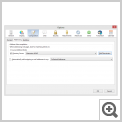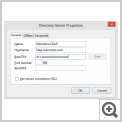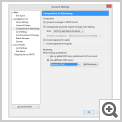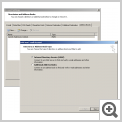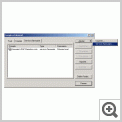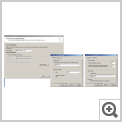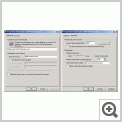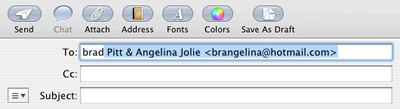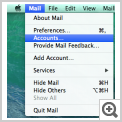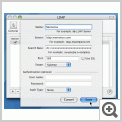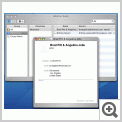特徴 » LDAP ディレクトリ経由で連絡先にアクセス |
| LDAP ディレクトリは、多くのメールクライアントとやり取りすることが可能なデータを蓄積するための仕組みです。この仕組みによって、あなたの電子メールクライアントで直接 Memotoo のアドレス帳にアクセスできるようになります! |
||||||||||||
|
Mozilla Thunderbird を使って、メールアドレスの最初の何文字か入力することによって
Memotoo の連絡先に直接アクセスすることができます: 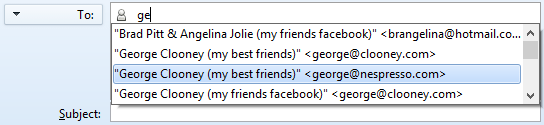
» Memotoo に保存したメールアドレスが Mozilla Thunderbird で候補として表示されます!
セットアップ方法:
"連絡先を検索" 機能を使って、Outlook や Outlook Express
から直接 Memotoo 内の連絡先を検索することができます 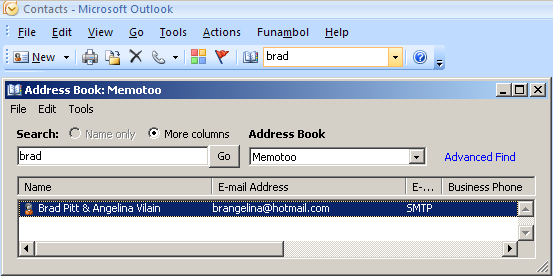
|
||||||||||||
メールクライアントに設定する内容:
|
||||||||||||
ou=groupe1,ou=groupe2,dc=xxxxxxxxxxxxxxxxxxxxxxx
(グループ内の "グループ 1" と "グループ 2" を対象にします)